Эмулятор терминала, приложение терминала,termили tty — это программа, которая эмулирует терминал компьютера внутри некоторой другой архитектуры вывода данных на экран.
Несмотря на схожесть с оболочкой командной строки или текстовым терминалом, термин терминал охватывает все удалённые терминалы, включая графические интерфейсы. Эмулятор терминала в оконном интерфейсе пользователя часто называется окном терминала.
Большинство терминалов Linux эмулируют функциональность устройств VTxxx, разработанных DEC (Digital Equipment Corporation), но есть эмуляторы для других устройств (IBM, HP, ADDM…). Терминалы Linux очень похожи друг на друга, особенно те, которые основаны на программной библиотеке VTE. Разница заключается, главным образом, в дополнительных опциях, которые вы можете включить, чтобы упростить рабочий процесс.
Хотя многие пользователи будут довольны терминалом, предоставляемым по умолчанию их дистрибутивом Linux, некоторые могут захотеть изменить ситуацию. Если вы любите приключения, мы представляем 10 лучших эмуляторов Linux-терминалов, которые могут заменить вашу стандартную консоль.
1. AltYo
Эмулятор AltYo отлично подходит, если вы ищите выпадающий терминал с множеством опций управления вкладками.
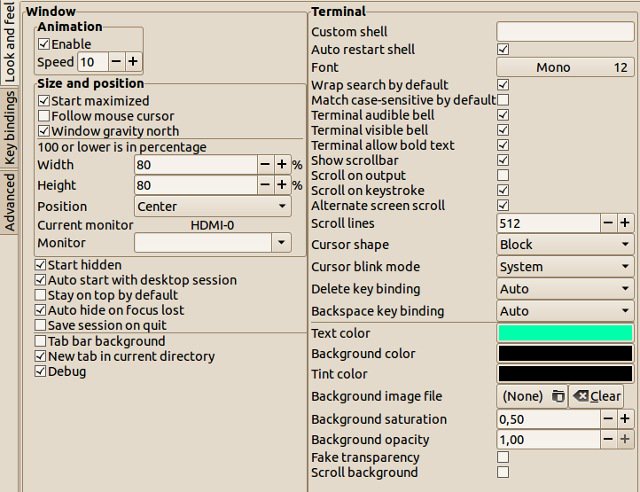
У данного эмилятора не имеется много зависимостей, но он обладает множеством настроек, связанных с вкладками. Вы можете работать с несколькими вкладками, менять их расположение, заголовки или блокировать их, чтобы предотвратить случайное закрытие. Так как это выпадающий терминал, он будет плавно скользить по краю экрана и хорошо работать с оконными менеджерами.
AltYo может автоматически открывать приложения в новых вкладках после их запуска и даже автоматически запускать их на рабочем столе Linux. Он имеет несложное диалоговое окно настроек, поэтому не нужно редактировать файлы конфигурации. Те, кто не любят публичность, могут настроить AltYo с помощью CSS.
2. Kitty
Kitty подходит тем, кто предпочитает современный терминал, оптимизированный для скорости.
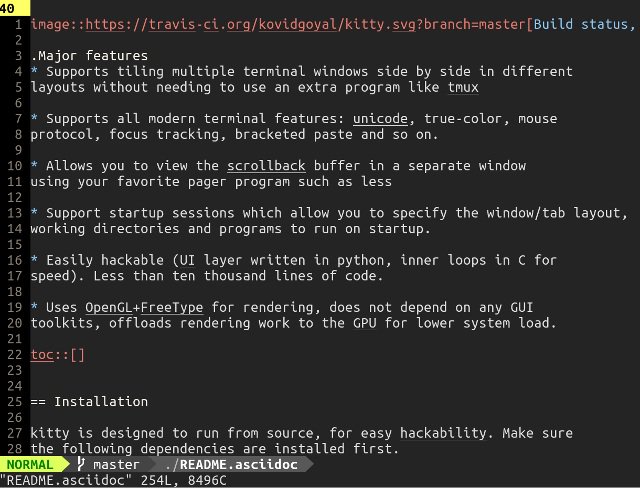
Kitty обладает особенностью, которая довольно редко встречается среди эмуляторов терминалов для Linux - это рендеринг OpenGL. Вместо того, чтобы перегружать процессор, он использует графическую карту для более быстрой и плавной работы.
Kitty поддерживает мозаичный (тайлинговый/tiling) режим в любом макете в нескольких окон терминала, без использования дополнительных приложений. Поддерживаются "сеансы запуска", позволяющие указать макет окна, рабочие каталоги, запускаемые приложения и прочее.
3. Extraterm
Награда за лучшую функцию достается командным фреймам Extraterm.
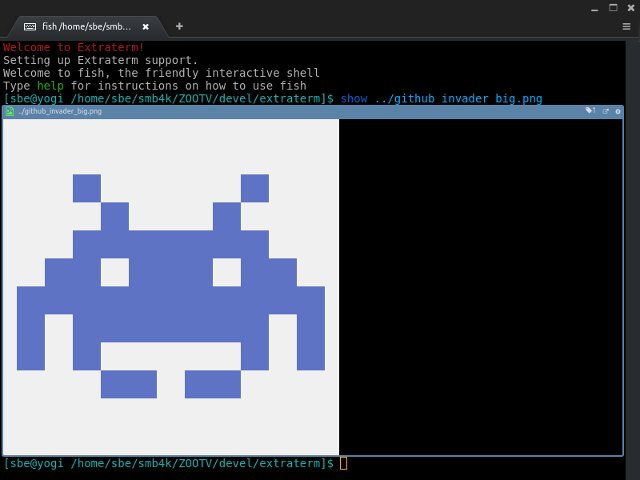
Extraterm помещает вывод команд Linux в рамки с цветовой кодировкой - синий для успешных, красный для неудачных команд. Вы можете быстро удалить вывод команды, щелкнув значок X, или открыть его в отдельной вкладке в Extraterm. Если вы переключитесь в режим выбора, вы можете редактировать вывод каждого кадра.

Среди других полезных функций - команды from и show. Первая позволяет использовать вывод предыдущей команды в качестве ввода для следующей. Команда show отображает содержимое файла в окне терминала. Также поддерживаются файлы изображений.
4. Urxvt
Эмулятор терминала urxvt отлично подходит, если вам нужны расширяемость и скорость.
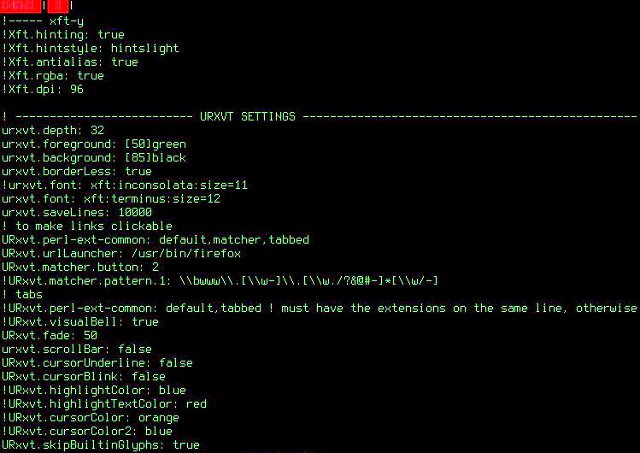
Urxvt изначально был основан на rxvt, его главные отличия - стабильность, интернационализация и поддержка Unicode, а также поддержка прозрачности, расширений Perl и Xft шрифтов.
Позже появилась возможность запускать эмулятор в режиме демона, чтобы сократить количество используемой памяти и время запуска. После того, как произошло слияние с aterm, urxvt стал основным эмулятором терминала в менеджере окон AfterStep
Urxvt также поддерживает настраиваемую высоту строки и межбуквенный интервал для лучшей читаемости. Вы можете использовать его в режиме сервер-клиент, где работает как фоновый процесс (сервер), чтобы сэкономить память и гораздо быстрее открывать новые окна urxvt (клиенты).
Если Perl - ваш любимый язык программирования, urxvt может быть вашим любимым эмулятором терминала Linux. Существует множество расширений Perl для uxrvt, которые можно включить, чтобы представить такие функции, как вкладки, кликабельные URL-адреса и управление буфером обмена.
5. Xfce Terminal
Этот эмулятор отлично подходит, если вам нужен удобный для начинающих терминал с опциональным выпадающим режимом.
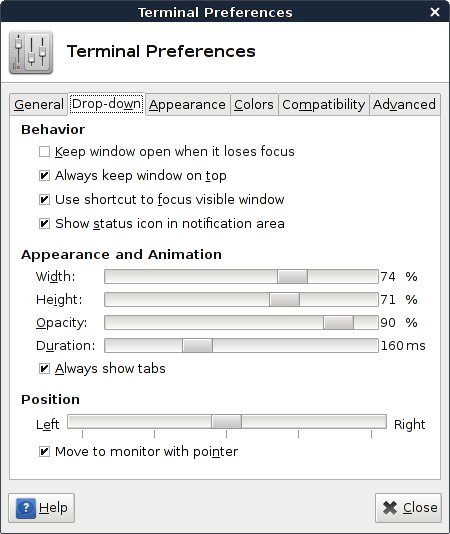
Xfce Terminal - фаворит новичков, потому что его легко настроить с помощью простых диалогов. Он предлагает стандартные функции, которые вы ожидаете от терминала Linux, плюс несколько интересных дополнений.
Вы можете перетащить файл из файлового менеджера в Xfce Terminal и отобразить полный путь к файлу. Фон окна терминала может быть прозрачным, и вы можете использовать его в компактном режиме, который скрывает границы окна, декорации и панели инструментов.
Лучше всего является дополнительный раскрывающийся режим, который заставляет Xfce Terminal работать так же, как другие популярные раскрывающиеся терминалы ( Guake или Tilda, которые есть в этом списке). Xfce Terminal также разрешает настраивать размер окон и панели управления.
6. Konsole
Это отличный эмулятор терминала, если вы ищите расширенные настройки с помощью простых диалогов.
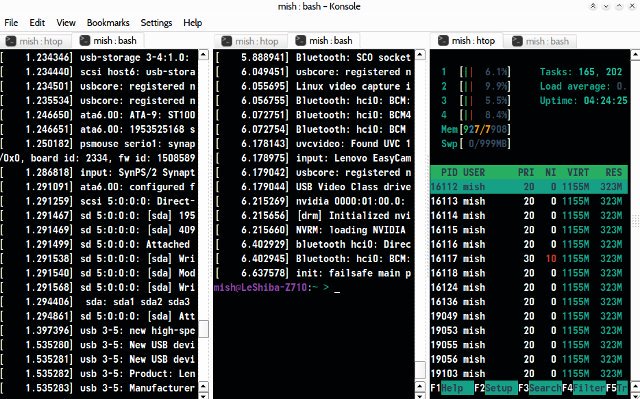
Использование Konsole - это как поесть в суши-ресторане с конвейерной лентой. Перед вами выложено так много восхитительных деталей, и можно выбрать то, что вы хотите ... но если слишком долго смотреть на них, голова может закружиться.
Начнем с создания профиля. Konsole позволяет переключаться между профилями или даже запускать несколько профилей одновременно на разных вкладках. Каждый профиль имеет свой внешний вид и параметры поведения, и вы можете загружать различные оболочки в отдельные профили Konsole. Профиль может автоматически запускать пользовательские команды и приложения при активации.
После настройки профилей погрузитесь в управление вкладками. Параметр «Разделить вид» отображает содержимое нескольких вкладок одновременно. Чтобы перемещать вкладки между окнами Konsole, просто используйте параметр «Клонировать вкладки» или отсоедините вкладку, чтобы открыть ее в новом окне.
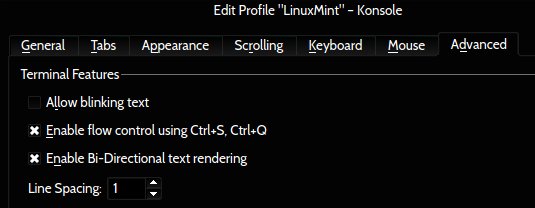
Среди других интересных функций - управление потоком, которое позволяет приостанавливать вывод команд, и «Мониторинг активности / тишины», который сообщает вам, что происходит с командами во вкладках Konsole. Если вы разочарованы тем, что в Konsole нет выпадающего режима, взгляните на Yakuake. Этот эмулятор терминала для Linux основан на Konsole и имеет много общих функций.
7. Gnome Terminal
Выберита Gnome Terminal, если хотите стабильности в привычном интерфейсе. От большинства стандартных терминалов он выгодно отличается наличием целого ряда функций, облегчающих работу.
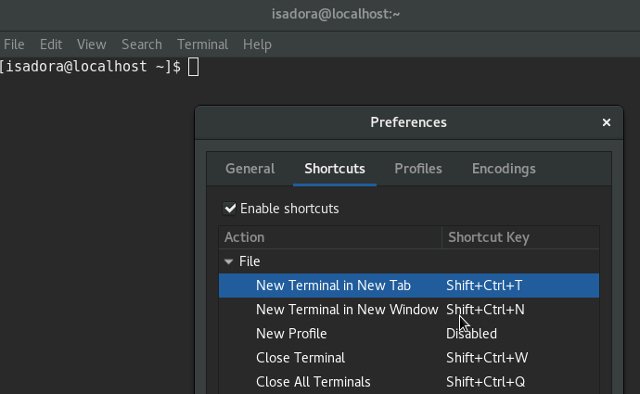
Gnome Terminal - более легкий аналог Konsole в другой среде рабочего стола. Как и Konsole, Gnome Terminal поддерживает профили и позволяет настраивать все - от формы курсора и цветовой схемы до кодирования и поведения клавиш Backspace.
Так как Gnome Terminal опирается на библиотеку VTE, его набор функций практически идентичен другим терминалам Linux, которые используют один и тот же бэкэнд.
8. Terminology
Это эмулятор терминала для Linux с множеством интересных функций, разработан в рамках проекта Enlightenment.
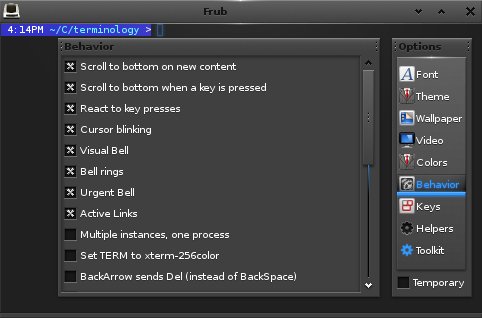
Неплохой эмулятор терминала с функцией предварительного просмотра файлов. Он автоматически распознает URL-адреса и пути к локальным файлам, поэтому вы можете открыть их одним щелчком мыши. Умеет автоматически определять кликабельные ссылки и выделяет их в массиве текста.
Terminology позволяет открывать несколько окон, одновременно разбивая их на отдельные панели. Панели в свою очередь могут состоять из множества вкладок. Размер вкладок и их расположение легко изменить так, как вам нужно.
9. QTerminal
QTerminal подходит, если вы хотите иметь выпадающий терминал с поддержкой мультиплексирования.
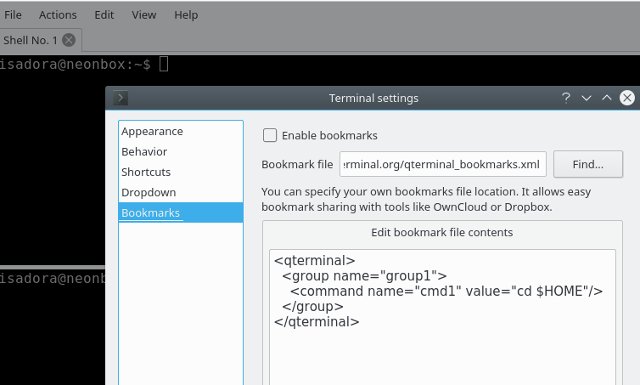
QTerminal - это одно из тех эмуляторов терминала для Linux, которые удивляют своей легкостью, учитывая количество предлагаемых функций. Это быстро реагирующий раскрывающийся терминал, который позволяет настроить практически все - от цветовых схем, шрифтов и сочетаний клавиш до полосы прокрутки и положения вкладок, прозрачности и закладок.
Благодаря функциям мультиплексора, QTerminal может отображать несколько экземпляров эмулятора терминала в одном окне. Вы также можете разделить окно приложения QTerminal по вертикали или горизонтали и легко переключаться между открытыми вкладками и окнами.
10. Termite
Это простой и ничем не примечательный эмулятор терминала для Linux, который «заточен» под управление горячими клавишами.
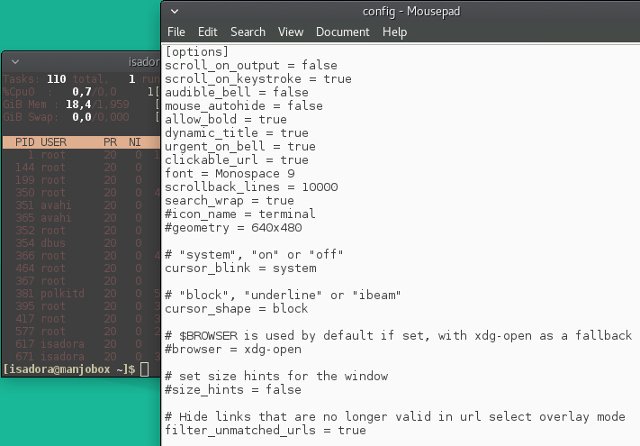
Взглянув на его файл конфигурации, вы найдете стандартный набор параметров. Есть поддержка прозрачности, пользовательских шрифтов и цветовых схем, кликабельных URL-адресов и настраиваемого размера прокрутки.
Termite может работать в двух режимах - «Вставка» и «Выбор». Каждый из них имеет свой собственный набор сочетаний клавиш. Все они разработаны для того, чтобы сделать вас более продуктивным, не прибегая к помощи мыши. Вот почему Termite идеально подходит для рабочих процессов без мыши в оконных менеджерах.
Прочитайте также обзор лучших браузеров для Linux.
Прочитайте также статью о лучших приложениях и программном обеспечении для Linux.










 Обзор лучших эмуляторов терминала для Linux
Обзор лучших эмуляторов терминала для Linux Linux Mint: самый подходящий дистрибутив для перехода с Windows
Linux Mint: самый подходящий дистрибутив для перехода с Windows